Bluetooth 장치를 랩톱에 페어링하는 방법
Bluetooth 장치를 노트북과 페어링 할 수없는 경우 먼저 Bluetooth 장치가 연결되어 있고 필요한 드라이버가 설치되어 있는지 확인하십시오. 그런 다음 사용중인 Bluetooth 장치가 제대로 작동하는지 확인합니다. 마지막으로 Bluetooth 장치를 연결하십시오.
- Bluetooth 장치가 연결되어 있고 필요한 드라이버가 설치되어 있는지 확인하십시오.
- 드라이버 재설치
- Bluetooth 장치가 제대로 작동하는지 확인하십시오.
- Bluetooth 연결 단계가 수행되었는지 확인하십시오.
Bluetooth 장치가 연결되어 있고 필요한 드라이버가 설치되어 있는지 확인하십시오
INTEL Bluetooth 드라이버를 예로 들어 보겠습니다. 먼저 시작 버튼을 마우스 오른쪽 버튼으로 클릭하고 장치 관리자를 선택하십시오.
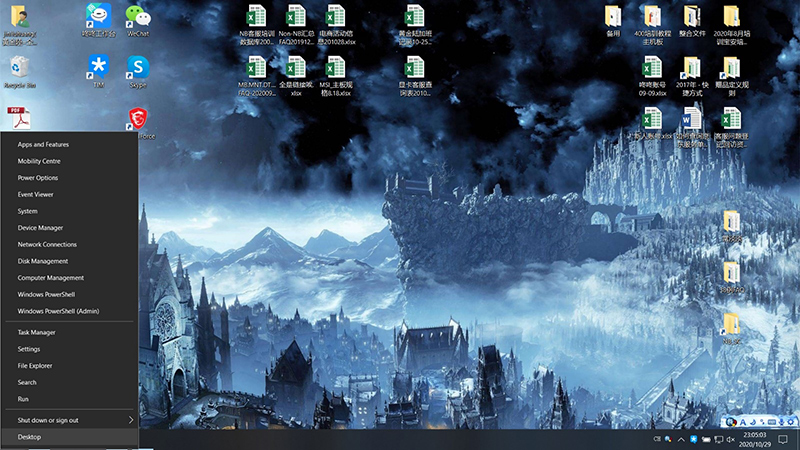
아래 이미지와 같이 장치 관리자가 나타나면 드라이버가 성공적으로 설치된 것입니다.

"Bluetooth"에 장치가 없거나 느낌표가있는 장치가 나타나면 필요한 Bluetooth 드라이버를 다시 설치하십시오.
드라이버 재설치
참조하십시오https://www.msi.com/support/technical_details/NB_Driver_Update
Bluetooth 장치가 제대로 작동하는지 확인하십시오
1. 블루투스가 켜져 있는지 확인합니다.
2. 다른 장치를 사용하여 Bluetooth 연결에 문제가 있는지 확인합니다.
Bluetooth 연결 단계가 수행되었는지 확인
1. 시작 메뉴에서 설정 아이콘을 클릭합니다.
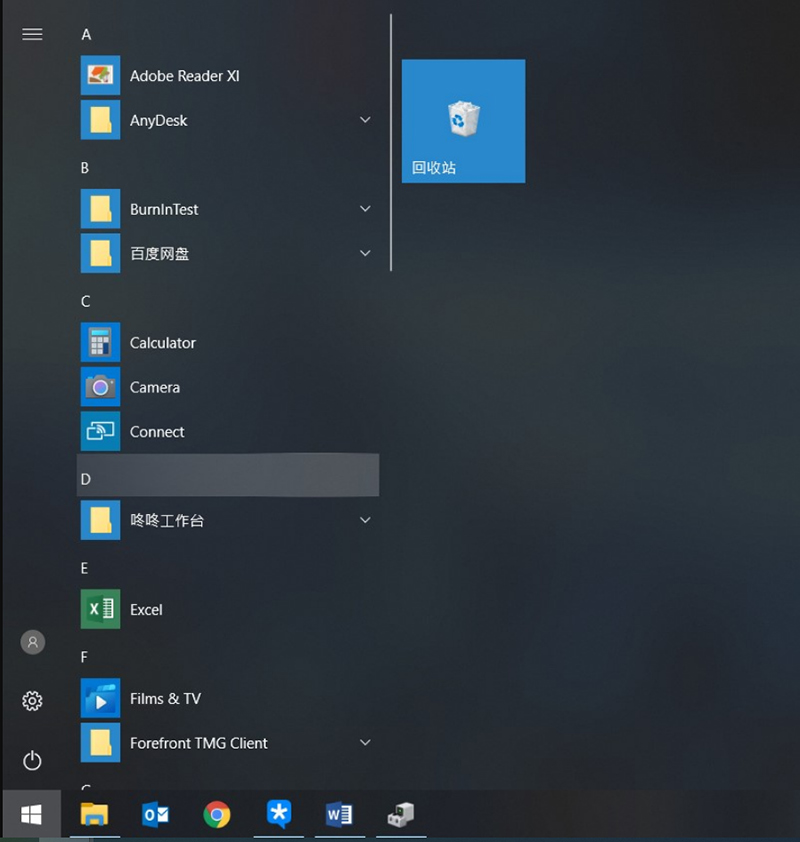
2. 설정 메뉴에서 "장치"를 선택한 다음 "Bluetooth 및 기타 장치"를 클릭합니다.
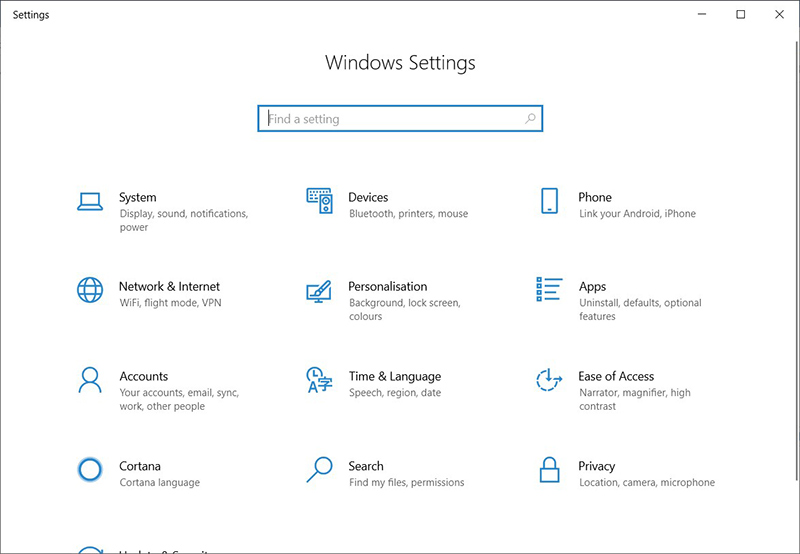

3. 3. Bluetooth 또는 기타 장치 추가를 클릭합니다. 장치 추가 창에서 Bluetooth를 선택하십시오. 그런 다음 PC가 근처에있는 Bluetooth 지원 장치를 검색하는 동안 기다립니다. 목록이 채워지면 연결하려는 장치의 이름을 찾아 클릭하여 선택한 다음 '연결'을 클릭하십시오.



br>
4. 노트북이 Bluetooth 장치와 연결되면 장치를 볼 수 있습니다.





